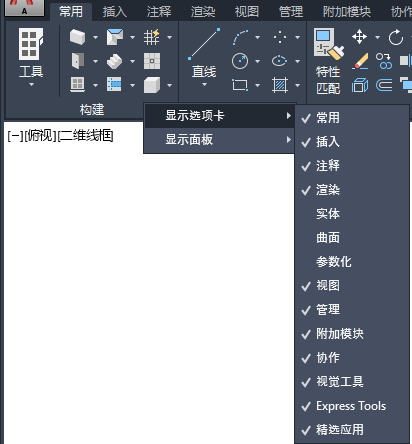- 如果默认情况下未显示功能区,请在命令行上输入 ribbon。
- 单击所需的选项卡。
- 根据需要将光标指向选项卡上的相应命令,以查看描述这些命令的工具提示。
- 单击一个命令。
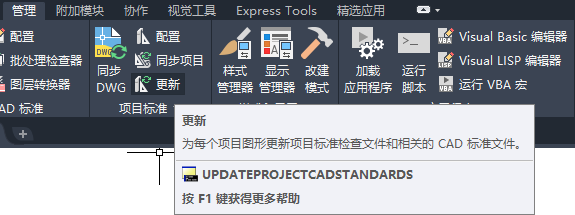
某些功能区命令组织在一个下拉菜单中。单击命令旁边的箭头便可访问这些命令。
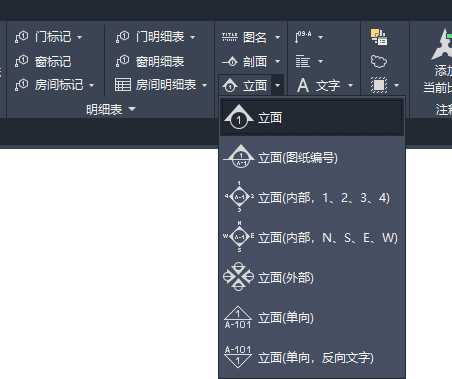
某些面板带有一个展开箭头
 ,表示相应的面板可以展开。展开的部分通常包含一些不常用的命令。
,表示相应的面板可以展开。展开的部分通常包含一些不常用的命令。 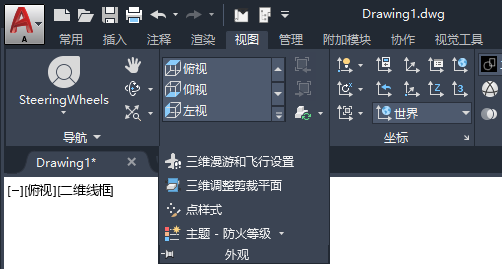
- 单击箭头
 时,将会显示展开的面板。若要在屏幕上固定面板的展开部分,请单击
时,将会显示展开的面板。若要在屏幕上固定面板的展开部分,请单击 。
。 - 如果希望某个静态选项卡的面板在切换到其他选项卡时仍保留在工作空间中,可以取消该面板与其选项卡的关联,而将其用作浮动选项板。为此,请将光标移至该面板的标题栏上,然后将其从功能区拖放到绘图区域中。
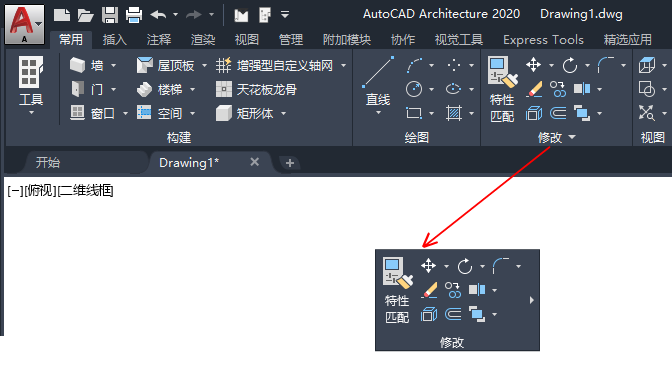
- 要将浮动面板放回功能区,请将光标移至浮动面板上,然后单击“将面板放回功能区”。
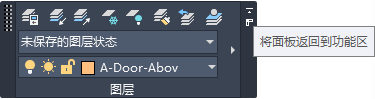
- 要隐藏选项卡和面板或者显示一个特定选项卡或面板,请在功能区任意位置单击鼠标右键,然后单击“选项卡“或“面板”(如果在功能区的空白区域单击鼠标右键则为“显示选项卡”或“显示面板”);单击相应选项卡或面板名称将其选定或取消选择。
在选定的选项卡或面板名称旁边将会显示一个复选标记。